[首選] M.2 SSD 突然讀不到?2025 專家教你解決過熱、掉速,3步驟搞定!
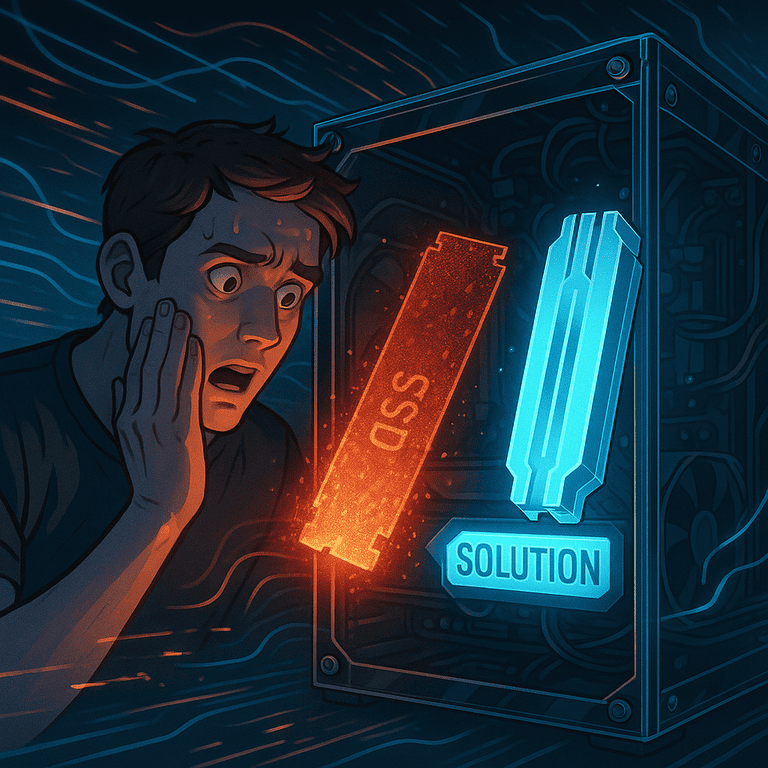
最後更新日期:2025年9月15日
M.2 SSD突然讀不到了?2025年最新過熱、掉速問題的原因與解決全攻略
本文目錄
正當您享受飛快的遊戲讀取或檔案傳輸時,電腦突然藍屏、重開機後 BIOS 裡再也找不到那顆寶貴的 M.2 SSD?或是感覺電腦越用越慢,檔案複製速度從 3000MB/s 掉到只剩 100MB/s?這種 M.2 SSD 突然讀不到或嚴重掉速的狀況,是許多使用者的惡夢。別擔心,這篇文章將用最淺顯易懂的方式,帶您一步步找出問題根源,並提供最有效的解決方案,即使是不懂電腦的您也能輕鬆搞定!
一、前言:我的 M.2 SSD 為什麼「人間蒸發」了?
M.2 SSD,特別是採用 NVMe 協議的高速型號,以其極致的讀寫效能和迷你的體積,已成為現代電腦組裝的標準配備。然而,「高效能」與「高熱量」往往是一體兩面。當所有高速運算的晶片都集中在一片小小的電路板上時,如果散熱處理不當,就很容易引發各種問題。簡單來說,導致 M.2 SSD 突然消失或掉速的元兇,主要可以歸納為以下三點:
- 溫度過高:最常見的頭號殺手,高溫會觸發保護機制導致降速甚至斷線。
- 韌體或主控問題:SSD 自身的軟體 (韌體) 存在 Bug,或主控晶片有災情。
- 系統與硬體衝突:主機板設定錯誤、插槽接觸不良或驅動程式問題。
接下來,我們將深入探討這些問題的成因與解決方法。
.png)
二、元兇解析 (一):致命的「過熱」問題
為什麼 M.2 SSD 特別容易過熱?
傳統的 2.5 吋 SATA SSD 外殼較大,有足夠的表面積散熱。而 M.2 SSD 就像是濃縮的效能猛獸,它的主控制器 (Controller) 是最大的發熱源。這個晶片負責所有資料的讀寫、運算與管理,速度越快的 SSD,主控就越強大,發熱也越驚人。加上它通常被安裝在主機板上,緊鄰著同樣是發熱大戶的 CPU 和顯示卡,如果機殼內部通風不良,就等於是把它關在一個烤箱裡,溫度自然直線飆升。
過熱會導致哪些嚴重後果?
為了保護內部精密的 NAND 儲存顆粒不因高溫而損壞,SSD 內建了「過熱降頻保護機制」。當溫度偵測超過警戒值(通常是 75°C - 80°C),SSD 會強制降低自己的執行速度來降溫,這就是您感受到「嚴重掉速」的直接原因。如果溫度持續失控,保護機制會採取更激烈的手段——直接斷電「罷工」,讓 SSD 從系統中消失,以避免永久性硬體損壞。這也是為什麼 SSD 會突然在 BIOS 和 Windows 中都讀不到。
三、元兇解析 (二):不可忽視的「韌體」與「主控」
有時候,問題並非出在散熱,而是 SSD 本身的「軟體」或「大腦」出了問題。韌體 (Firmware) 是燒錄在 SSD 內部,用來控制其運作的底層程式。如果原廠出廠的韌體版本存在缺陷,就可能導致各種不穩定,包括無預警的掉盤或效能異常。此外,某些批次的主控晶片可能存在設計瑕疵,這類問題通常會是「災情」,在網路上會有大量使用者回報。遇到這種情況,最好的解決辦法就是前往 SSD 品牌官網,下載官方管理工具,並將韌體更新至最新版本,通常能修復已知的問題。
四、解決之道:M.2 SSD 散熱方案大比拚
既然過熱是頭號殺手,那麼強化散熱就是最直接有效的解決方案。以下我們將幾種常見的散熱方式製作成表格,方便您比較與選擇,這對於想進行桌機升級的玩家來說非常實用。
| 解決方案 | 優點 | 缺點 | 適合對象 |
|---|---|---|---|
| 加裝/更換散熱片 | 效果顯著、CP值高、安裝簡單。 | 需注意尺寸是否與主機板相容。 | 所有 M.2 NVMe SSD 使用者,特別是原廠未附散熱片者。 |
| 更換高品質導熱貼 | 提升散熱片與晶片的接觸效率。 | 單獨更換效果有限,需搭配散熱片。 | 追求極致散熱效能的玩家,或感覺原廠導熱貼效果不佳者。 |
| 改善機殼整體風道 | 治本之道,能同時改善所有零件散熱。 | 可能需要添購機殼風扇,成本較高。 | 機殼悶熱、高階配備使用者。可參考 機殼選購指南。 |
| 使用 PCIe 轉接卡 | 將 SSD 移離顯卡等熱源,通常自帶大面積散熱。 | 會占用一條 PCIe 插槽,成本最高。 | 主機板 M.2 插槽位置不佳,或需要極致散熱的創作者、發燒友。 |
對於大多數使用者而言,安裝一片幾百元的 M.2 散熱片,就能帶來最立竿見影的效果。安裝時務必撕掉導熱貼上的塑膠膜,並確保散熱片與主控、顆粒都有良好接觸。
五、預防勝於治療:選購與安裝的終極心法
與其事後進行電腦維修,不如在最初的電腦組裝環節就做好預防。在選購 M.2 SSD 時,除了關注重點的讀寫速度和容量,也應該:
- 參考專業評測:購買前,多看看權威網站(如 AnandTech)的溫度與壓力測試報告,避開那些公認的「火龍」型號。
- 選擇自帶優質散熱片的型號:許多高階 SSD 會直接附帶設計精良的原廠散熱片,雖然價格稍高,但穩定性更有保障。
- 注意安裝位置:如果主機板有多個 M.2 插槽,優先選擇離顯示卡最遠的那個,避免被顯示卡的廢熱直接影響。
正確的安裝與選購,能為您省下未來大量的除錯時間與精力。若需要專業的線上估價與組裝建議,歡迎隨時諮詢 小唐電腦。
六、常見 Q&A 問與答
Q1: 我的 M.2 SSD 在電腦裡突然消失了,第一步該怎麼做?
請先不要慌張。第一步是將電腦完全關機後,重新啟動並進入 BIOS/UEFI 介面(通常是開機時按 DEL 或 F2 鍵)。在 BIOS 中檢查開機裝置或儲存裝置清單,確認是否還能偵測到這顆 M.2 SSD。如果 BIOS 中也看不到,可能是硬體接觸不良或過熱保護導致;如果 BIOS 看得到但在 Windows 中消失,則可能是驅動程式、磁碟分割區問題,或是系統衝突。這個初步判斷有助於縮小問題範圍,決定下一步是該重新插拔、加強散熱,還是從系統層面進行修復。若問題持續,建議尋求專業的電腦維修服務。
Q2: M.2 SSD 的溫度多高才算「過熱」?
一般來說,M.2 SSD 在待機時的溫度約為 30-50°C,在進行大量讀寫操作(如玩遊戲、傳輸大檔案)時,溫度可能會上升到 60-70°C,這都屬於可接受範圍。然而,如果溫度長時間超過 75°C,甚至逼近 80°C,就屬於過熱警戒區。當溫度過高時,SSD 的主控制器會啟動「過熱降頻保護」機制,強制降低讀寫速度以求降溫,這就是掉速的直接原因。若溫度持續失控,SSD 可能會為了自我保護而直接斷線,導致系統藍屏或在電腦中消失。因此,將溫度控制在 70°C 以下是維持效能與壽命的關鍵。
Q3: 主機板附贈的 M.2 散熱片效果足夠嗎?
對於大部分中低階的 PCIe Gen3 或 Gen4 SSD 來說,主機板內建的散熱片通常是足夠的。這些散熱片能有效將廢熱傳導開,避免 SSD 因高負載而過熱降速。然而,對於頂級的 PCIe Gen5 SSD 或是在散熱不良機殼內的 Gen4 SSD,內建散熱片可能就顯得力不從心。如果您發現即使有內建散熱片,溫度依然偏高,可以考慮升級為帶有熱導管甚至小風扇的第三方 M.2 散熱器,或是改善您的機殼選購指南|新手也懂的挑選懶人包,加強整體風道,這對硬碟散熱有顯著幫助。
Q4: SSD 過熱會導致我的資料遺失嗎?
短期且偶發的過熱,通常不會直接導致資料遺失。SSD 的保護機制會先以降速或暫時斷線來應對,此時儲存在 NAND Flash 顆粒中的資料仍然是安全的。然而,長期處於高溫環境下運作,會加速 NAND 顆粒的磨損,縮短 SSD 的整體壽命,並增加未來資料出錯的風險。最危險的情況是,在資料寫入的瞬間發生過熱斷線,這可能導致該筆資料寫入不完整或檔案系統損毀,進而影響到部分資料的存取。因此,雖然單次過熱不至於銷毀資料,但解決散熱問題對於保障資料長期安全至關重要。
Q5: 是不是越貴的 M.2 SSD 越不容易過熱?
這個說法不完全正確。價格與發熱量沒有絕對的正相關,反而是「效能」與發熱量關係更密切。通常,讀寫速度越快的旗艦級 M.2 SSD(例如高階 PCIe Gen4 或 Gen5 型號),其主控制器運算能力越強,功耗也越高,因此發熱量往往比入門級 SSD 更大。高價 SSD 的優勢在於可能採用更先進的製程、更優質的主控與顆粒,以及可能附帶設計更精良的散熱片。但根本上,高效能必然伴隨高熱量,因此不論價格高低,為高速 M.2 SSD 提供良好的散熱環境都是必要的電腦組裝關鍵步驟。
Q6: 我該如何檢查我的 M.2 SSD 現在的溫度?
監控 M.2 SSD 溫度非常簡單,您可以透過多種免費軟體來達成。最常見且推薦的工具有 CrystalDiskInfo、HWiNFO64 或 AIDA64。安裝並執行這些軟體後,它們會列出您電腦中所有儲存裝置的詳細資訊,其中就包含了「溫度」這一項。建議您可以在電腦閒置時,以及執行高負載任務(如玩 3A 遊戲、進行檔案轉檔)時分別記錄溫度,這樣就能清楚了解您的 SSD 在不同情境下的散熱表現,判斷是否需要進行散熱升級或改善機殼風道,這是桌機升級中相當重要的一環。
Q7: 更新 SSD 的「韌體(Firmware)」能解決讀不到的問題嗎?
有機會,特別是當您遇到的問題是已知的產品災情時。韌體(Firmware)是固化在硬體內部、控制其運作的微型軟體。有時製造商會發現產品出廠後存在一些錯誤(Bug),例如與特定主機板的相容性問題、不正常的功耗管理導致過熱、或是在特定操作下會鎖死等。這時,他們會釋出新版的韌體來修正這些問題。您可以前往 SSD 品牌的官方網站,下載對應型號的管理工具軟體(如 Samsung Magician, Crucial Storage Executive),軟體通常會自動偵測並提示您更新韌體。更新韌體有助於提升穩定性與效能,是除錯的重要手段之一。
Q8: 除了加裝散熱片,還有什麼方法能改善 SSD 散熱?
除了直接針對 SSD 加裝散熱片外,改善整體的「機殼風道」是更根本的解決方案。一個良好的風道能確保冷空氣持續流入,並將包括 CPU、顯示卡和 M.2 SSD 在內的所有零件產生的廢熱迅速排出。您可以檢查機殼前側的進氣風扇與後側/上方的排氣風扇是否正常運作,數量是否足夠。同時,整理機殼內部線路,避免雜亂的線材阻礙氣流。對於散熱特別差的緊湊型機殼,甚至可以考慮將 M.2 SSD 安裝在離顯示卡較遠的插槽上,避免被顯卡廢熱直接烘烤。一個好的機殼是穩定電腦組裝的基礎。
Q9: 如果 M.2 SSD 確定故障了,還有辦法維修或救回資料嗎?
如果 M.2 SSD 在保固期內,且非人為損壞,首選是聯繫原廠進行 RMA 維修或換新。但請注意,原廠維修服務通常不包含資料救援。如果裡面有非常重要的資料,您需要尋求專業的資料救援公司協助。他們有專門的設備可以嘗試讀取 NAND 顆粒中的原始數據,但費用相當高昂,且不保證 100% 成功。因此,平時養成定期備份重要資料的習慣,才是最保險的做法。如果您的 SSD 頻繁出問題,或許是時候考慮進行電腦主機升級,更換一顆更穩定的硬碟。
Q10: 為什麼我的 M.2 SSD 時好時壞,有時候開機抓得到有時又不行?
這種間歇性問題通常指向幾個可能的原因。第一,溫度臨界點:您的 SSD 可能在冷開機時溫度正常,所以能被偵測到;但在電腦運行一段時間、溫度升高後,觸發過熱保護而斷線,下次冷卻後又恢復正常。第二,接觸不良:M.2 插槽的金手指或 SSD 本身的接觸點有氧化或鬆動,導致連接不穩定。第三,電源供應問題:不穩定的電源供應也可能導致硬碟運作異常。建議的處理方式是先從加強散熱著手,若無效再嘗試將 SSD 拔下用橡皮擦清潔金手指後重新安裝,並確認已鎖緊固定螺絲。若問題依舊,可能需要專業的高雄電腦維修店家進行交叉測試來釐清問題點。
七、結語:尋求專業協助,讓電腦重回穩定
M.2 SSD 讀不到或掉速的問題,絕大多數都與「熱」息息相關。透過本文的分析與教學,相信您已經對如何診斷及解決問題有了清晰的了解。從檢查 BIOS、監控溫度,到動手加裝散熱片、改善機殼風道,都是您可以嘗試的有效方法。如果您嘗試了以上方法問題仍然存在,或是不確定如何操作,別忘了可以尋求專業支援。無論是系統安裝、硬體檢測,還是整體的電腦主機升級,小唐電腦 都能提供最可靠的服務。
立即諮詢專業建議小唐電腦 擁有 10 年以上組裝與維修經驗,專注於為 遊戲玩家、專業工作者 打造 高效能、最穩定 的客製化電腦。從效能調校到散熱優化,我們嚴格把關每一台主機,並提供完整售後支援,成為您最值得信賴的電腦夥伴。


